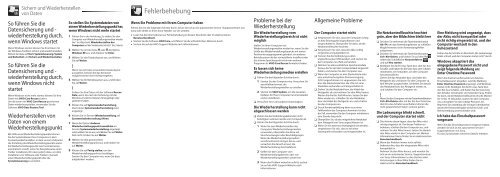Sony VPCEB3G4E - VPCEB3G4E Guida alla risoluzione dei problemi Tedesco
Sony VPCEB3G4E - VPCEB3G4E Guida alla risoluzione dei problemi Tedesco
Sony VPCEB3G4E - VPCEB3G4E Guida alla risoluzione dei problemi Tedesco
Create successful ePaper yourself
Turn your PDF publications into a flip-book with our unique Google optimized e-Paper software.
Sichern und Wiederherstellen<br />
von Daten<br />
So führen Sie die<br />
Datensicherung und -<br />
wiederherstellung durch,<br />
wenn Windows startet<br />
Wenn Windows startet, können Sie Ihre Daten mit<br />
der Windows-Funktion sichern und wiederherstellen.<br />
Klicken Sie dazu auf Start, Systemsteuerung, System<br />
und Sicherheit und Sichern und Wiederherstellen.<br />
So führen Sie die<br />
Datensicherung und -<br />
wiederherstellung durch,<br />
wenn Windows nicht<br />
startet<br />
Wenn Windows nicht mehr startet, können Sie Ihre<br />
Daten mit VAIO Care Rescue sichern.<br />
Um die zuvor mit VAIO Care Rescue gesicherten<br />
Daten wiederherzustellen, verwenden Sie die<br />
Software VAIO Data Restore Tool.<br />
Wiederherstellen von<br />
Daten von einem<br />
Wiederherstellungspunkt<br />
Mit Hilfe eines Wiederherstellungspunkts können<br />
Sie die Systemdateien Ihres Computers in dem<br />
Zustand wiederherstellen, in dem sie zum Zeitpunkt<br />
der Erstellung des Wiederherstellungspunkts waren.<br />
Ein Wiederherstellungspunkt wird normalerweise<br />
automatisch erstellt, wenn Sie beispielsweise einen<br />
Treiber installieren. Wir raten jedoch dazu, vor dem<br />
Installieren von Software oder Treibern manuell<br />
einen Wiederherstellungspunkt über die<br />
Systemsteuerung zu erstellen.<br />
So stellen Sie Systemdateien von<br />
einem Wiederherstellungspunkt her,<br />
wenn Windows nicht mehr startet<br />
1 Führen Sie in der Anleitung „So stellen Sie den<br />
Computer von Wiederherstellungsmedien wieder<br />
her“ im Abschnitt Wiederherstellen des<br />
Computers auf der Vorderseite Schritt 1 bis 3 durch.<br />
2 Wählen Sie mit der Taste oder die Option<br />
Windows RE aus, und drücken Sie Enter.<br />
3 Wählen Sie das Tastaturlayout aus, und klicken<br />
Sie auf Weiter.<br />
Wenn Sie nicht das verwendete Tastaturlayout<br />
auswählen, können Sie das Kennwort<br />
möglicherweise nicht richtig eingeben.<br />
4 Wählen Sie Ihr Betriebssystem aus, und klicken<br />
Sie auf Weiter.<br />
Sichern Sie Ihre Daten mit der Software Rescue<br />
Data, wenn Sie nach der Sicherung mit der<br />
Windows-Funktion Dateien hinzugefügt oder<br />
geändert haben.<br />
5 Klicken Sie auf Systemwiederherstellung.<br />
Das Fenster Systemwiederherstellung wird<br />
angezeigt.<br />
6 Klicken Sie im Fenster Wiederherstellung auf<br />
Systemwiederherstellung öffnen.<br />
7 Wenn die Option Anderen<br />
Wiederherstellungspunkt auswählen im<br />
Fenster Systemwiederherstellung angezeigt<br />
wird, wählen Sie sie aus, und klicken Sie auf Weiter.<br />
Falls nicht, klicken Sie auf Weiter.<br />
8 Wählen Sie den gewünschten<br />
Wiederherstellungspunkt aus, und klicken Sie<br />
auf Weiter.<br />
9 Klicken Sie auf Fertig stellen, um den<br />
Wiederherstellungspunkt zu bestätigen.<br />
Starten Sie den Computer neu, wenn Sie dazu<br />
aufgefordert werden.<br />
Fehlerbehebung<br />
Wenn Sie Probleme mit Ihrem Computer haben<br />
Führen Sie erst die folgenden Schritte durch, bevor Sie sich an ein autorisiertes Service-/Supportzentrum von<br />
<strong>Sony</strong> oder direkt an Ihren <strong>Sony</strong>-Händler vor Ort wenden.<br />
Lesen Sie die Informationen zur Fehlerbehebung in diesem Abschnitt oder im elektronischen<br />
Benutzerhandbuch.<br />
Starten Sie die Software VAIO Care, und führen Sie die erforderlichen Aktionen durch.<br />
Suchen Sie auf der VAIO-Support-Website nach Informationen.<br />
Probleme bei der<br />
Wiederherstellung<br />
Die Wiederherstellung vom<br />
Wiederherstellungsbereich ist nicht<br />
möglich<br />
Stellen Sie Ihren Computer von<br />
Wiederherstellungsmedien wieder her, wenn Sie die<br />
Größe des Wiederherstellungsbereichs mit einem<br />
Partitionierungsprogramm geändert, ein anderes<br />
Betriebssystem als das vorinstallierte installiert oder<br />
das interne Speichergerät mit einem anderen<br />
Programm als VAIO Care Rescue formatiert haben.<br />
Es lassen sich keine<br />
Wiederherstellungsmedien erstellen<br />
Führen Sie die folgenden Schritte durch:<br />
1 Starten Sie den Computer neu. Versuchen Sie<br />
anschließend erneut, die<br />
Wiederherstellungsmedien zu erstellen.<br />
2 Starten Sie VAIO Update, um die neuesten<br />
Updates für Ihren Computer herunterzuladen<br />
und zu installieren.<br />
Versuchen Sie es mit anderen Datenträgern.<br />
Die Wiederherstellung kann nicht<br />
abgeschlossen werden<br />
Ziehen Sie die Verbindungskabel aller nicht<br />
benötigten externen Geräte vom Computer ab.<br />
Führen Sie die folgenden Schritte durch:<br />
1 Wenn Sie zum Wiederherstellen des<br />
Computers Wiederherstellungsmedien<br />
verwenden, überprüfen Sie diese auf<br />
Verschmutzungen oder Beschädigungen.<br />
Wenn die Wiederherstellungsmedien<br />
verschmutzt sind, reinigen Sie sie, und<br />
versuchen Sie danach erneut, die<br />
Wiederherstellung durchzuführen.<br />
2 Stellen Sie den Computer vom<br />
Wiederherstellungsbereich oder von<br />
Wiederherstellungsmedien wieder her.<br />
3 Wenn das Problem weiterhin auftritt, suchen<br />
Sie auf der VAIO-Support-Website nach<br />
Informationen.<br />
Allgemeine Probleme<br />
Der Computer startet nicht<br />
Vergewissern Sie sich, dass der Computer richtig<br />
an eine Stromquelle angeschlossen und<br />
eingeschaltet ist. Überprüfen Sie dann, ob die<br />
Netzkontrollleuchte leuchtet.<br />
Vergewissern Sie sich, dass der Akku richtig<br />
eingesetzt und aufgeladen ist.<br />
Trennen Sie die Verbindung zu allen<br />
angeschlossenen USB-Geräten, und starten Sie<br />
den Computer neu (Falls vorhanden).<br />
Nehmen Sie alle zusätzlichen Speichermodule<br />
heraus, die Sie seit dem Computerkauf eingesetzt<br />
haben, und starten Sie den Computer neu.<br />
Wenn der Computer an eine Steckerleiste oder<br />
eine unterbrechungsfreie Stromversorgung<br />
(USV) angeschlossen ist, vergewissern Sie sich,<br />
dass die Steckerleiste bzw. die USV mit einer<br />
Steckdose verbunden und eingeschaltet ist.<br />
Ziehen Sie das Netzkabel bzw. das Kabel des<br />
Netzgeräts ab, und nehmen Sie den Akku heraus.<br />
Warten Sie drei bis fünf Minuten. Setzen Sie den<br />
Akku wieder ein, schließen Sie das Netzkabel<br />
bzw. das Kabel des Netzgeräts an, und schalten<br />
Sie den Computer ein.<br />
Durch Kondensatbildung kann es zu einer<br />
Fehlfunktion des Computers kommen. Ist dies<br />
der Fall, verwenden Sie den Computer mindestens<br />
eine Stunde lang nicht.<br />
Überprüfen Sie, ob das mitgelieferte Netzkabel<br />
bzw. Netzgerät von <strong>Sony</strong> angeschlossen ist.<br />
Wenn Sie ein externes Anzeigegerät verwenden,<br />
vergewissern Sie sich, dass es mit einer<br />
Stromquelle verbunden und eingeschaltet ist.<br />
Die Netzkontrollleuchte leuchtet<br />
grün, aber der Bildschirm bleibt leer<br />
Drücken Sie mehrmals die Tastenkombination<br />
Alt+F4, um das Anwendungsfenster zu schließen.<br />
Möglicherweise ist ein Anwendungsfehler<br />
aufgetreten.<br />
Drücken Sie mehrmals die Tastenkombination<br />
Ctrl+Alt+Delete, und klicken Sie auf den Pfeil<br />
neben der Schaltfläche Herunterfahren<br />
und auf Neu starten.<br />
Betätigen Sie die Ein-Aus-Taste bzw. den Ein-Aus-<br />
Schalter, und halten Sie die Taste bzw. den Schalter<br />
mindestens vier Sekunden, um den Computer<br />
herunterzufahren.<br />
Ziehen Sie das Netzkabel bzw. das Kabel des<br />
Netzgeräts ab, und lassen Sie den Computer ca.<br />
fünf Minuten ausgeschaltet. Schließen Sie danach<br />
das Netzkabel bzw. das Netzgerät wieder an,<br />
und schalten Sie den Computer ein.<br />
Wenn Sie den Computer mit der Tastenkombination<br />
Ctrl+Alt+Delete oder mit der Ein-Aus-Taste bzw.<br />
dem Ein-Aus-Schalter ausschalten, können die<br />
nicht gespeicherten Daten verloren gehen.<br />
Die Ladeanzeige blinkt schnell,<br />
und der Computer startet nicht<br />
Dies könnte daran liegen, dass der Akku nicht<br />
richtig eingesetzt ist. Um dieses Problem zu<br />
beheben, schalten Sie den Computer aus, und<br />
nehmen Sie den Akku heraus. Setzen Sie danach<br />
den Akku wieder in den Computer ein. Weitere<br />
Informationen hierzu finden Sie im elektronischen<br />
Benutzerhandbuch.<br />
Wenn das Problem immer noch auftritt,<br />
bedeutet dies, dass der eingesetzte Akku nicht<br />
kompatibel ist.<br />
Nehmen Sie den Akku heraus, und wenden Sie<br />
sich an ein autorisiertes Service-/Supportzentrum<br />
von <strong>Sony</strong>. Informationen zu den Zentren oder<br />
Vertretungen in Ihrer Nähe finden Sie im<br />
elektronischen Benutzerhandbuch.<br />
Eine Meldung wird angezeigt, dass<br />
der Akku nicht kompatibel oder<br />
nicht richtig eingesetzt ist, und der<br />
Computer wechselt in den<br />
Ruhezustand<br />
Führen Sie die Schritte im Abschnitt „Die Ladeanzeige<br />
blinkt schnell, und der Computer startet nicht“ durch.<br />
Windows akzeptiert das<br />
eingegebene Passwort nicht und<br />
zeigt folgende Meldung an:<br />
Enter Onetime Password<br />
Wenn Sie dreimal nacheinander ein falsches<br />
Einschaltpasswort eingeben, wird die Meldung<br />
Enter Onetime Password angezeigt, und Windows<br />
startet nicht. Betätigen Sie die Ein-Aus-Taste bzw.<br />
den Ein-Aus-Schalter, und halten Sie die Taste bzw.<br />
den Schalter mindestens vier Sekunden lang. Prüfen<br />
Sie dann, ob die Netzkontrollleuchte erlischt. Warten<br />
Sie 10 bis 15 Sekunden, starten Sie den Computer<br />
neu, und geben Sie das richtige Passwort ein.<br />
Beachten Sie unbedingt die richtige Schreibweise,<br />
da bei der Passworteingabe zwischen Groß- und<br />
Kleinschreibung unterschieden wird.<br />
Ich habe das Einschaltpasswort<br />
vergessen<br />
Wenn Sie das Einschaltpasswort vergessen haben,<br />
wenden Sie sich an ein autorisiertes Service-/<br />
Supportzentrum von <strong>Sony</strong>.<br />
Für das Zurücksetzen wird eine Gebühr erhoben.